Как реанимировать старый компьютер
Как восстановить старый компьютер
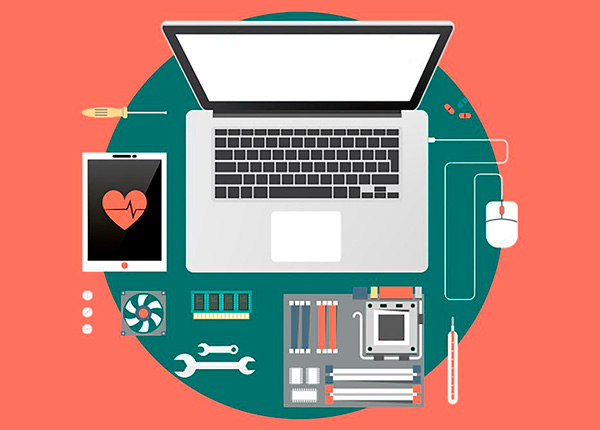 |
Основные советы по тестированию, восстановлению, устранению неполадок и улучшению быстродействия старых ПК.
Многие обладатели уже не новых компьютеров сталкиваются с проблемами в их работе и начинают задумываться о замене. Но стоит ли спешить, если в целом производительность вас устраивает? В таком случае целесообразнее выполнить восстановление компьютерной техники.
В этой статье мы расскажем о том, с чем вы сможете справиться самостоятельно, а с чем лучше обратиться к специалистам. Например, в сервисный центр FixService24, который предлагает услуги по ремонту: компьютеров, ноутбуков, планшетов, смартфонов и другой электроники в более чем 20 городах РФ.
Чистка и осмотр
Прежде всего стоит полностью разобрать и почистить компьютер от пыли, иногда даже одна эта процедура приводит к «выздоровлению» железного друга. Затем внимательно осмотрите материнскую плату и блок питания на предмет вздувшихся конденсаторов или подгоревших деталей.
Если таковые обнаружатся, то стоит сразу же отнести комплектующие в ремонт для замены вышедшей из строя элементной базы. Затем соберите компьютер, включите и проверьте работу всех вентиляторов, особенно на процессорном кулере. Заменить нерабочие вертушки можно самостоятельно.
Проверка батарейки
Проверьте батарейку на материнской плате, ее напряжение должно быть не ниже 2.5 В.
Если она села или у вас нет тестера, то просто замените ее на новую, это никогда не повредит.
Переустановка системы
После сборки компьютера желательно переустановить Windows или ту операционную систему, которой вы пользуетесь.
Это легко сделать, используя подробные инструкции на нашем сайте и необходимо для исключения проблем из-за программной части.
Тестирование комплектующих
Затем все комплектующие стоит протестировать на стабильность, для этого существуют различные утилиты:
В процессе тестов не должно быть зависаний, глюков, артефактов, ошибок. Если на каком-то этапе это произошло, несите проблемные комплектующие или весь ПК в сервис для более тщательно проверки и ремонта. Память, видеокарту или диск можно заменить самостоятельно, но нужно быть уверенным в чем проблема. Проверить самостоятельно материнку и блок питания без подготовки и приборов не получится.
Улучшение быстродействия
Если после проведения профилактики компьютер работает нормально, но притормаживает и вам временами не хватает производительности, то это можно поправить:
Учтите, что для более мощных комплектующих может потребоваться мощный качественный блок питания. Универсальных советов по конкретным моделям дать нельзя, пишите свои вопросы в комментариях
Как дать вторую жизнь старым компьютерам
Любой компьютер проходит несколько стадий в своей жизни: от полной актуальности и способности работать в самых тяжелых приложениях, до почти полной бесполезности по причине устаревания.
И эти старички сначала радуют нас, запуская все игры и тяжелые приложения в виде рендеринга, потом превращаясь во 2-е компьютеры в семье и живя под столами младших братьев и сестер.
И под конец полностью теряя способность даже выйти в интернет.
реклама
На вторичном рынке много таких раритетов, особенно Pentium 4 и Celeron под 478-й сокет. Их более старшие собратья, в виде Pentium II и Pentium III, уже имеют серьезную ценность для коллекционеров антикварных компьютеров, но Pentium 4 такая судьба пока не постигла.
Их банально слишком много для того, чтобы иметь какую-либо коллекционную ценность.
Но не спешите выкидывать старичков! У меня есть идея для их второй жизни.
Последнее время набирает силу ретрогейминг, многие производители даже выпускают копии старых популярных игровых приставок, такие как: DENDY или RETRO GENESIS. Любители старых игр даже сами собирают подобные приставки на базе Raspberry Pi.
Для чего это нужно? Например, для дачи. Лично мне, например, интереснее играть в Heroes of Might and Magic III перед сном на даче, чем лазить в интернете.
Бывают ситуации, когда основной компьютер в семье делят несколько человек, тогда можно спокойно сесть играть в свой игровой ретро-компьютер у телевизора, никому не мешая.
Бывает и форс-мажор, когда нет интернета, или основной компьютер недоступен. И в такой ситуации будет очень удобен компьютер с сотнями игр под рукой.
Можно подарить такой компьютер детям из малообеспеченной семьи, для ребенка даже такой недорогой личный компьютер будет очень ценен.
реклама
Для реализации этой идеи нужно решить несколько вопросов.
Во-первых, обеспечить удобное сопряжение с новыми телевизорами и управление, не опутывающее проводами всю комнату. Так же продумать вопрос акустики.
В-третьих, отобрать лучшие игры всех времен, которые потянет этот игровой монстр. Игры я поделю на 3 эпохи, в зависимости от мощности нашего компьютера.
Если у вас есть монитор с VGA разъемом и селектором входящего сигнала, то можно подключить 2-й компьютер по VGA кабелю и просто выбрать VGA выход, когда нужно.
Многие старые компьютеры могут иметь только VGA выход и этого лучше избегать и искать компьютер с видеокартой с DVI выходом.
При наличии DVI выхода подключение к современному телевизору кардинально упрощается. Достаточно найти переходник DVI-HDMI или кабель DVI-HDMI и спокойно подключить старый компьютер к ЖК телевизору.
реклама
Если на даче или у детей имеется только древний ЭЛТ телевизор, то тут пригодится видеокарта с ТВ выходом, как на картинке выше. Качество картинки не дотянет до VGA, но будет приемлемым. Я как-то подключал так компьютер на все лето.
Потребуется вот такой композитный кабель.
Можно воспользоваться и вот таким кабелем-конвертером VGA to S-Video 3 RCA.
В любом случае, проблема подключения решается легко. И скорее всего, проще будет найти видеокарту с нужными разъемами.
Недорогой проводной геймпад за 240 рублей тоже идеально вписывается в такой компьютер.
реклама
Теперь об акустике. Колонки, которые продают с такими компьютерами, обычно не очень хорошего качества и скорее всего ваш ЖК телевизор выдаст лучший звук. Да и в интерьер квартиры они не впишутся, только для дачи.
Потребуется аудио кабель. Уточните, какой вход у вашего телевизора.
Теперь о софтовых делах. Я считаю, что для такого древнего компьютера вполне хватит Windows XP. При желании можно установить и Windows 95-98, но они очень нестабильны.
В интернет пускать этот компьютер крайне противопоказано. Для Windows XP давно не выпускаются патчи безопасности и вы подхватите какой-нибудь червь даже не заходя на сайты. Просто от наличия интернета.
Для совсем старых игр потребуется оболочка DOSBox, так же не забудьте эмуляторы консолей с паками игр.
Тут все на свой вкус.
Теперь о соединении с основным компьютером. В идеале, сделать сеть по LAN кабелю. Но для многих это сложно. Если у вас есть быстрая флешка или внешний HDD, а на древнем компьютере есть USB 2.0, то дело резко упрощается: закидывайте игры на флешку и копируете на компьютер.
Теперь о делении игр на эпохи, которые потянет та или иная конфигурация. Для примера я возьму Московское Авито и поищу там компьютеры, подходящие для нашей ретро-приставки.
Видеокарта встроенная, с VGA. Скорее всего интегрированное графическое ядро Intel 845G, SiS 650 или аналог. Такой производительностью обладают решения уровня древней NVIDIA TNT2.
Что пойдет на такой видеокарте? Очень многие игры, выпущенные до 2000-2001 года. Например, вот эти хиты:
Если добавить простейшую видеокарту уровня GeForce4 MX 440, то список игр расширяется вплоть до игр 2003 года и Half-Life 2.
Там множество хитов:
Тысячи интереснейших игр, в которые играть не надоедает!
А что если расширить наш копеечный бюджет с нескольких сотен рублей, до нескольких тысяч? За 3000-3500 рублей можно купить вполне шустрый компьютер, который потянет игры до 2010 года.
Например:
Как вдохнуть новую жизнь в старый компьютер
Заставить ваш компьютер работать быстрее можно многими способами. Какие-то из них проще, какие-то сложнее, но все они делятся на программные и аппаратные.
Первые подразумевают оптимизацию ОС, вторые — апгрейд компонентов компьютера, то есть замену деталей на более производительные. Мы рассмотрим их все, но по традиции начнем с самого простого.
I. Профилактика и программные мероприятия
Прежде чем приступать к более радикальным мерам, попытаемся обойтись «малой кровью» и реанимировать ваш компьютер программными методами.
1. Чистка реестра и удаление мусора.
2. Оптимизация автозапуска.
3. Освобождение места на системном диске.
4. Увеличение файла подкачки.
5. Обновление драйверов видеокарты.
Чистка реестра и удаление мусора
Вы наверняка замечали, как быстро работает компьютер с чистой ОС, когда все практически «летает». Причина в минимальном количестве приложений и отсутствии мусора: кэшей, временных файлов, записей реестра. Со временем все это «добро» накапливается и начинает тормозить систему. Выход — удалить собравшийся хлам. Порядок лучше наводить с помощью специальных утилит: на ПК удобнее всего CCleaner, на Mac — CleanMyMac.
Оба приложения предельно просты, и работа с ними не должна вызвать у вас затруднений. Каждый шаг сопровождается подсказками, так что от вас потребуется лишь согласиться с предложенными действиями и немного подождать, пока утилита просканирует диски и удалит все ненужное.
Оптимизация автозапуска
Когда мы включаем компьютер, то хотим работать, а не наблюдать за бесконечной загрузкой. Сама ОС грузится относительно быстро, а вот приложения, стартующие сразу после запуска, заставляют нас ждать как минимум одну-две минуты. Многие приложения во время установки автоматически прописываются в автозагрузку, и неопытные пользователи часто не замечают этого, а в итоге через несколько месяцев список автозагрузки разбухает до двух, а то и трех десятков приложений. Помимо нашего времени, они отнимают еще и оперативную память, которая на старых компьютерах ценится на вес золота.
На ПК вычистить список автозагрузки можно с помощью того же CСleaner. В разделе «Сервис» есть пункт «Автозагрузка», где отображается список приложений, которые автоматически запускаются при старте системы. Его нужно очень внимательно просмотреть и оставить лишь те программы, которые вам действительно нужны сразу после загрузки ОС.
Не меньше злоупотребляют доверием пользователей и Mac-приложения — редкое из них не просится в автозагрузку при первом же запуске. Но, в отличие от Windows, в OS X их легко удалить оттуда стандартными средствами. Список «выскочек» находится на вкладке «Объекты входа» в разделе настроек «Пользователи и группы».
Освобождение места на системном диске
На загрузочном диске система хранит огромное количество самых различных файлов, к которым постоянно обращается во время работы. Когда диск заполняется, процесс считывания занимает больше времени и все начинает тормозить, поэтому очень важно иметь на диске 10–15% свободного пространства.
Частично место должно высвободиться при удалении системного мусора, но если этого окажется недостаточно, можно сделать кое-что еще. В Windows следует удалить или перенести объемные файлы с рабочего стола, из «Моих документов» и папки загрузок. Обязательно нужно заглянуть в Program Files на диске С: и проверить, не затесалась ли среди программ какая-нибудь игра, по ошибке установленная не на тот диск. Если игр нет, нужно сделать ревизию приложений и оставить только самые нужные.
Когда будете переустанавливать Windows, измените объем системного раздела, увеличив его за счет других.
На Mac операционная система занимает весь диск целиком, поэтому перебрасывать файлы по папкам не имеет смысла. Охоту на гигабайты следует начать с папки «Загрузки», затем проинспектировать «Программы» и всю домашнюю папку. Если есть CleanMyMac, большие файлы легко найти с его помощью. Все, что жалко удалить, придется скопировать на внешний диск. По-другому никак.
Увеличение файла подкачки
Оперативная память — это в прямом смысле мозги компьютера, и если ее мало, то все будет работать очень медленно, особенно когда запущено несколько программ. По-хорошему, памяти стоит добавить (о чем мы поговорим ниже), но можно немного схитрить и в качестве временной меры просто увеличить файл подкачки, или, как его еще называют, своп (swap). Это специальный раздел на диске, на который система во время работы с приложениями записывает данные, не поместившиеся в оперативной памяти.
В Windows опции использования файла подкачки находятся в «Свойствах системы» (правый клик на «Моем компьютере» → «Свойства»). На вкладке «Дополнительно» есть раздел «Быстродействие», нам нужно открыть его параметры и на еще одной вкладке «Дополнительно» нажать на кнопочку «Изменить». Отключив своп на диске С: (выбираем вариант «Без файла подкачки»), следует включить его на диске D: или другом. Размер рекомендуется указывать вдвое больший, чем объем оперативной памяти. Например, если установлено 512 МБ памяти, то в поля «Исходный…» и «Максимальный размер» следует вписать «1024 МБ». После этих манипуляций компьютер нужно перезагрузить, чтобы изменения вступили в силу.
На Mac ничего такого делать не нужно, поскольку в OS X динамический файл подкачки и система сама определяет его размер.
Обновление драйверов видеокарты
Драйверы зачастую обновляют лишь при установке ОС и благополучно о них забывают. Однако производители «железа» постоянно работают над оптимизацией, поэтому есть смысл обновляться.
Первое и главное правило: никогда не пользуйтесь приложениями для автоматического обновления драйверов. От таких программ больше вреда, чем пользы. Зная производителя и модель видеокарты, драйверы можно легко найти и скачать с официального сайта.
Определить производителя и модель вашей видеокарты можно двумя способами:
С помощью средств диагностики DirectX. Для этого нажимаем Win+R и вбиваем команду «dxdiag». В открывшемся окне смотрим на вкладке «Экран» пункты «Изготовитель» и «Тип микросхем».
Через специальную утилиту AIDA64. Покупать ее не обязательно, будет достаточно пробной версии. Нужную информацию можно найти в разделе «Компьютер» → «Суммарная информация» → «Видеоадаптер».
Теперь остается сходить на сайт производителя (AMD, NVIDIA, Intel) и скачать драйвер для вашей видеокарты. В зависимости от разрядности используемой ОС, драйвер должен быть 32- или 64-битным. Старые компьютеры, скорее всего, работают под 32-битными версиями Windows, но это легко узнать наверняка, вызвав «Свойства системы» по правому клику на «Моем компьютере».
Эксперименты с ОС
1. Чистая установка.
2. Подбор оптимальной ОС.
3. Установка альтернативной ОС.
Чистая установка
Бесчисленные установки и удаления программ и игр никогда не проходят бесследно, поэтому любая ОС со временем накапливает «следы жизнедеятельности», становится медленнее и начинает сбоить. Проблема усугубляется, если до этого система обновлялась с предыдущей версии и автоматически получила «наследственные болячки».
В таких случаях можно попробовать выполнить чистую установку и поставить систему на свежеотформатированный диск. Для этого понадобится лицензионный диск или загрузочная флешка с Windows (или Mac), выполнив загрузку с которых, нужно запустить процесс установки и следовать подсказкам мастера.
Подбор оптимальной ОС
С каждой новой версией Windows становится функциональнее, а вместе с тем и требовательнее к системным ресурсам, поэтому далеко не всегда последняя версия является самой лучшей для старых компьютеров. Это же касается и Mac. Apple очень долго поддерживает свои компьютеры, но, несмотря на это, новое не всегда подразумевает лучшее. Иногда, правда, бывают исключения и новые ОС работают даже быстрее предыдущих, как, например, Windows 10, но если ваш компьютер едва дотягивает до минимальных системных требований, то обновляться вряд ли стоит.
Поэкспериментируйте. Windows XP все еще «на плаву», хоть уже и порядком устарела, но вы можете попробовать Windows 7 или даже Windows 10, если в компьютере двухъядерный процессор и не слишком мало памяти. С OS X все еще проще: Apple уже давно распространяет свою настольную ОС бесплатно, так что можно просто взять и попробовать установить любую из версий.
Установка альтернативной ОС
Если вы готовы зайти в экспериментах дальше или же ваш компьютер настолько стар, что вам просто нечего терять, есть еще один прекрасный вариант — установка Linux-дистрибутива. Смысл в том, что, в отличие от Windows, ОС на ядре Linux имеют более скромные аппетиты к ресурсам, поэтому компьютер, тормозящий на Windows, на Linux сможет чуть ли не «летать».
Существует большое количество дистрибутивов Linux, отличающихся внешним видом, компонентами и системными требованиями. Для простоты остановимся на двух вариантах.
Ubuntu
Самый популярный и регулярно обновляемый дистрибутив с дружественным для пользователей интерфейсом, который имеет наибольшее сообщество. Ubuntu идет в ногу со временем, поэтому обладает весьма нескромными (по меркам Linux-дистрибутивов) системными требованиями и подойдет владельцам старых, но не древних компьютеров. Нужен двухъядерный процессор от 1,6 ГГц и 2–4 ГБ памяти. Впрочем, при использовании более легковесных системных окружений можно обойтись одноядерным Pentium 4 и хотя бы 512 МБ памяти.
Puppy Linux
Известный мини-дистрибутив с полноценными возможностями, который совершенно нетребователен к «железу» и работает даже на компьютерах с 256 МБ памяти (рекомендуется все же 512 МБ). Сам дистрибутив с пакетом приложений весит всего 200 мегабайт. Есть отдельная русскоязычная версия PuppyRus с большим сообществом, которое активно развивает проект.
Установив один из этих дистрибутивов, вы сможете серфить в Сети, работать с офисным пакетом, просматривать фото, видео и другие медиафайлы — на большее рассчитывать не стоит. Но ведь именно эти задачи мы и возлагаем на старенькие компьютеры, правда?
II. Апгрейд «железа»
C АППАРАТНОЙ НАЧИНКОЙ ДЕЛА ОБСТОЯТ ИНАЧЕ: ЧТО-ТО ОПТИМИЗИРОВАТЬ ИЛИ НАСТРОИТЬ УЖЕ НЕ ПОЛУЧИТСЯ. ПОМОЖЕТ ТОЛЬКО ЗАМЕНА КОМПОНЕНТОВ НА БОЛЕЕ ПРОИЗВОДИТЕЛЬНЫЕ И СОВРЕМЕННЫЕ. НО И В ЭТОМ НЕТ НИЧЕГО ОСОБЕННО СЛОЖНОГО, ЕСЛИ У ВАС ЕСТЬ ЧЕТКОЕ РУКОВОДСТВО К ДЕЙСТВИЮ.
1. Анализ потребления ресурсов.
2. Увеличение объема памяти.
3. Установка SSD-диска.
4. Установка накопителя большего объема.
5. Замена видеокарты.
6. Замена процессора.
7. Апгрейд USB-портов.
8. Апгрейд беспроводных интерфейсов.
9. Апгрейд периферийных устройств.
10. Чистка системы охлаждения.
Анализ потребления ресурсов
Первым делом нужно определить слабые места в конфигурации компьютера, устранение которых поможет без особых хлопот увеличить производительность. Самый простой способ — открыть «Диспетчер задач» нажатием Ctrl+Shift+Esc и на вкладке «Производительность» просмотреть использование ресурсов. На Mac для этого есть специальное приложение «Мониторинг системы». Его можно найти в папке «Программы» → «Утилиты».
Обычно у старых компьютеров «хромает» память, что особенно заметно при запуске нескольких приложений. Ресурсоемкие программы нередко полностью загружают еще и процессор. Производительность дисковой подсистемы тоже имеет большое значение, хоть это и не очевидно на первый взгляд.
Увеличение объема памяти
Оперативная память — это «мозги» компьютера и очень ценный ресурс. К счастью, ее объем довольно легко увеличить. Суть апгрейда заключается в покупке дополнительного или большего по объему модуля памяти и его установке в соответствующий слот. «Нарастив» память, вы избавитесь от противных задержек во время переключения приложений и сможете одновременно открывать больше программ. Вот что нужно знать о замене оперативной памяти.
Прежде всего определитесь с типом и частотами памяти, которую поддерживает ваш компьютер: DDR, DDR2 или DDR3. Это легко сделать через AIDA64 в Windows или «Информацию о системе» на Mac. Покупать, разумеется, нужно лишь соответствующие модули.
Один и тот же тип памяти выпускается в различных форм-факторах: DIMM для стационарных компьютеров и SODIMM для ноутбуков. Чтобы не запутаться, можно просто уточнить при покупке, что вам, к примеру, нужна «ноутбучная» память.
Далее надо узнать количество слотов для установки и есть ли вообще среди них свободные. На стационарных компьютерах все просто: открываем крышку и смотрим на материнскую плату. В ноутбуках, не прибегая к разборке, выяснить количество слотов можно через ту же AIDA64 или «Информацию о системе» на Mac. Стационарные компьютеры обычно имеют четыре слота, ноутбуки — чаще всего два.
Установка SSD-диска
Твердотельные накопители стоят на следующей ступени развития после жестких дисков и намного превосходят их по скорости работы. SSD стоят дороже обычных винчестеров, но цена полностью себя оправдывает. После установки SSD оживают совсем, казалось бы, старые компьютеры.
Интерфейс
Поскольку речь идет об апгрейде диска, выбор из форм-факторов и интерфейсов существенно сужается. Самый распространенный вариант — это 2,5-дюймовые накопители с интерфейсом SATA. В ноутбуки SSD просто вставляются вместо «штатного» жесткого диска, а в стационарных компьютерах диск размещается в свободном слоте отсека для жестких дисков с помощью переходника, который идет в комплекте.
Объем
При замене жесткого диска на SSD можно пойти двумя путями: купить диск с достаточным для работы ОС и хранения файлов объемом или сэкономить и взять небольшой диск, на котором будут установлены только ОС и необходимые приложения. Быстродействие в этих случаях будет одинаковым, все зависит от ваших финансовых возможностей. Сейчас стоит покупать SSD объемом от 120 ГБ, хотя, при наличии дополнительного жесткого диска, например, в настольном ПК, можно рассмотреть вариант объемом 60–80 ГБ.
Установка накопителя большего объема
В старые компьютеры устанавливались винчестеры, объемы которых по современным меркам слишком малы. Но это легко исправить, благо доступных дисков есть масса. Этот вариант апгрейда стоит рассматривать владельцам настольных компьютеров, поскольку на материнской плате и в корпусе наверняка есть свободное место, куда хорошо впишется дополнительный диск. В ноутбук, если дополнительных слотов для дисков нет, лучше установить SSD, а большие файлы держать на внешнем диске.
Замена видеокарты
В настольном компьютере заменить видеокарту несложно: весь процесс сводится к снятию крышки, извлечению старой видеокарты из слота и установке новой. В ноутбуках все совсем иначе: видеоплату можно заменить далеко не во всех моделях, к тому же легким этот процесс не назовешь. Смысл подобного апгрейда есть лишь в том случае, когда ваш компьютер довольно стар и есть возможность недорого купить совместимую, но более мощную видеокарту. Иначе овчинка не будет стоить выделки.
Интерфейс
Если все же решитесь, то для замены вам нужно определить интерфейс: это может быть устаревший AGP или современный PCI-E. AGP-видеокарты, если вам и удастся найти их в продаже, будут стоить очень дорого, поэтому такие раритеты надо искать на барахолках. За приемлемую цену там можно получить топовую карту того времени, которая добавит производительности старенькому компьютеру. Выбор PCI Express-видеокарт гораздо шире и зависит от суммы, которую вы готовы потратить.
Замена процессора
Не последнюю роль в конфигурации компьютера играет и процессор. Его замена достаточно сложна и сопряжена со множеством нюансов даже в настольных компьютерах, не говоря уже о ноутбуках. Смысл апгрейда процессора состоит в том, что в каждом поколении процессоров есть целая линейка различных моделей, от начальных до топовых. С выходом новых поколений цены на предыдущие существенно падают, и за скромную сумму можно неплохо проапгрейдиться.
Сокет
Все процессоры различаются типом разъема, или сокетом, поэтому для апгрейда нужен совместимый процессор. Узнать, какой, можно через уже знакомую нам AIDA64.
Совместимость
В настольных компьютерах достаточно просто установить процессор в сокете, аналогичном старому. А вот на ноутбуках нужно еще обязательно проверить совместимость. Если производитель определенную модель процессора не устанавливал, то в BIOS банально не будет ее поддержки и компьютер просто не включится. Проще всего посмотреть информацию на сайте производителя, чтобы узнать, какими моделями процессоров комплектовался тот или иной ноутбук.
Теплоотвод
Более мощные процессоры выделяют больше тепла, которое как-то нужно рассеивать. И если у настольных ПК с этим особо нет проблем, то для ноутбуков повышенное тепловыделение критично. В лучшем случае вашим коленям будет жарко, в худшем — компьютер начнет перегреваться и отключится. Поэтому важно, чтобы показатель TDP нового процессора не превышал возможностей системы охлаждения.
Апгрейд USB-портов
Обычно в старых компьютерах USB-порты если и есть, то их очень мало и высокой скоростью они не отличаются. Старые стандарты на несколько порядков медленнее современных, поэтому есть смысл апгрейдиться. Правда, это улучшение больше касается стационарных компьютеров, в которых есть слоты расширения PCI Express.
Суть в том, чтобы использовать специальную плату-контроллер, добавляющую дополнительные и, что важнее, высокоскоростные порты USB. Стоит она недорого, цены начинаются от 700–900 рублей. За эти деньги вы можете получить два и более USB 3.0, которые значительно увеличат скорость записи на внешние жесткие диски и флешки. После установки контроллера придется установить драйвер, но обычно он идет в комплекте.
Апгрейд беспроводных интерфейсов
Та же история с Wi-Fi и Bluetooth: в старых ноутбуках они могут быть, но только самых ранних и соответственно медленных версий. О настольных ПК и вовсе говорить не приходится — там беспроводные модули просто роскошь. Сейчас сложно представить жизнь без Bluetooth и быстрого Wi-Fi, но, к счастью, эти интерфейсы очень легко добавить в любой компьютер.
Цена вопроса не так велика: Wi-Fi-адаптер, поддерживающий самый актуальный стандарт 802.11ac, стоит от 500 рублей, а Bluetooth и того меньше — от 200 рублей. По размерам они не больше флешки, иногда оснащены антенной для лучшего приема сигнала. Драйверы, как правило, такие девайсы используют стандартные, но если ОС сама не сможет установить их, то всегда можно воспользоваться комплектными или скачать их с сайта производителя.
Апгрейд периферийных устройств
Периферия очень быстро устаревает, поэтому в вашем стареньком компьютере могут быть совершенно бесполезные модем и дисковод, но не будет востребованных сейчас кардридера, микрофона и веб-камеры. С периферийными устройствами проблем никогда не было: их выбор на рынке весьма широк, а установка не вызовет никаких трудностей.
Кардридер
Кардридер пригодится тем, кто часто имеет дело с картами памяти, хотя, учитывая копеечную цену устройства, такой гаджет можно порекомендовать даже в том случае, если вы будете пользоваться им пару раз в году. Модели попроще с поддержкой самых популярных форматов стоят от 500 рублей, более универсальные — в районе 1 000–1 500.
Микрофон и веб-камера
Эти девайсы давно перешли в разряд компьютерных устройств первой необходимости. В старых ноутбуках они большая редкость и качеством вряд ли могут похвастаться. Для настольных компьютеров их в любом случае нужно докупать.
Брать микрофон отдельно имеет смысл только для записи звука. Если он нужен лишь для видеозвонков и общения в играх, то вполне можно обойтись встроенным в веб-камеру или гарнитуру. Что же до камер, то цены на более-менее пристойные модели начинаются от 1 000 рублей, хотя есть варианты попроще — за 500 рублей и дешевле. Веб-камеры распознаются автоматически, и установка драйверов вряд ли потребуется, хотя в комплекте они есть.
Чистка системы охлаждения
Этот пункт, пожалуй, стоило поместить в самое начало. Раз уж вы все равно будете вскрывать компьютер, то почему бы его не почистить? В особо запущенных случаях из-за слишком загрязненной системы охлаждения ноутбуки перегреваются, зависают и даже могут отключаться. О шуме, который издают покрытые слоем пыли вентиляторы, вообще можно не говорить. Как ни крути, а от чистки одна выгода, тем более много времени и какие-либо специальные навыки для этого иметь не нужно.
Если вам лень разбирать все до винтика, что особенно актуально для ноутбуков, можете ограничиться снятием крышки. Возьмите мягкую кисточку и смахните всю пыль, до которой сможете добраться. Аккуратно извлеките зубочисткой спрессованную пыль из радиатора, а затем выдуйте всю эту грязь сжатым воздухом из баллончика (стоит рублей 500) или пылесосом с «обратной тягой».
Программа максимум — сделать то же самое для всех частей системы охлаждения, с полной разборкой. Если решитесь на это, заодно можно заменить термопасту на процессоре и видеокарте (в ноутбуках). Со временем она пересыхает и теряет свои свойства, так что обновить ее будет хорошей идеей. Купите тюбик со свежей термопастой, стоит он рублей 100, и нанесите тонким слоем на поверхность чипа. Только не забудьте сначала удалить остатки старой пасты и обезжирить поверхность.





























